Android Oreo est livré avec une tonne de nouvelles fonctionnalités et optimisations. Officiellement, la dernière version d'Android n'est disponible que pour le Pixel, le Pixel XL, le Nexus 5X, le Nexus 6P, la tablette Pixel C et le décodeur du lecteur Nexus. Cela étant dit, certaines nouvelles fonctionnalités d'Android Oreo sont spécifiques à la gamme Pixel. L'une de ces caractéristiques notables est la possibilité d'activer automatiquement le WiFi. Dans la page des préférences WiFi d'Android Oreo dans Pixel se trouve la possibilité d'activer automatiquement le WiFi de l'appareil à proximité de réseaux enregistrés de haute qualité. Eh bien, si vous êtes un propriétaire de Nexus 5X ou 6P qui souhaite cette fonctionnalité sur son appareil, lisez la suite comme nous vous le montrons comment obtenir «Activer automatiquement le Wi-Fi» sur votre appareil Nexus 5X / 6P exécutant Android Oreo:
Obtenez «Activer automatiquement le Wi-Fi» sur le Nexus 5X / 6P sur Android Oreo
Noter: J'ai essayé la méthode suivante sur les Nexus 5X et 6P, et cela fonctionne très bien.
- Pour commencer, installer les pilotes Minimal ADB et Fastboot sur votre PC en utilisant notre guide ici.
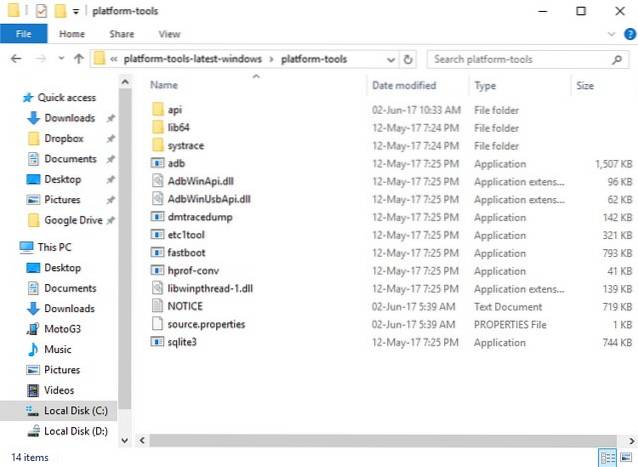
- Ensuite, dirigez-vous vers Paramètres -> Système -> À propos du téléphone et appuyez sur le "Numéro de build" 7 fois pour activer les options du développeur. Une fois terminé, allez à Paramètres -> Système -> Options du développeur et activez la bascule à côté de "Débogage USB".
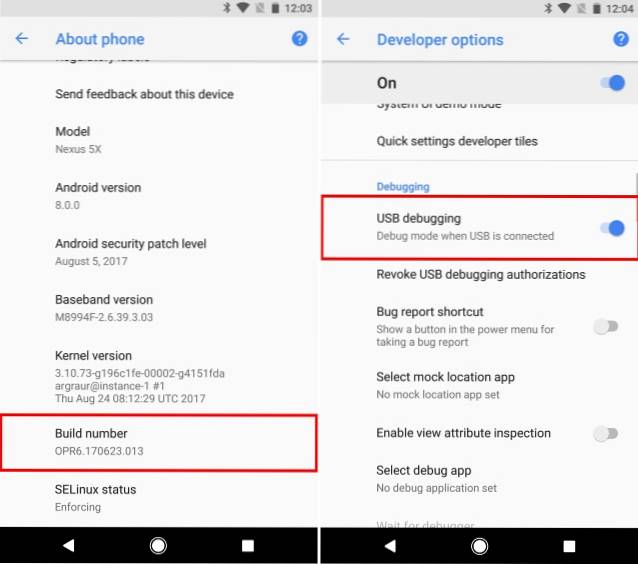
- Maintenant que le débogage USB est activé sur votre appareil, connectez votre appareil à votre PC et ouvrez l'invite de commande. Vérifiez si votre appareil est reconnu par le système par en tapant la commande suivante:
appareils adb
Le téléphone affichera maintenant une notification pour autoriser le débogage USB. Tapez sur "D'accord" continuer.
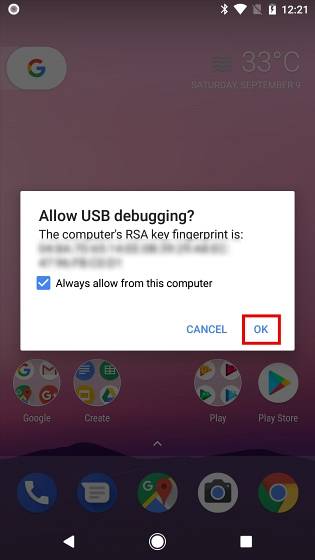
Si l'invite de commande ne renvoie pas de valeur, vous devez réinstaller les pilotes ADB et Fastboot pour votre appareil.
- Tapez les commandes suivantes pour ramener le bouton "Activer le WiFi automatiquement" et activer la fonctionnalité:
les paramètres du shell adb mettent global wifi_wakeup_available 1 paramètres mettent global wifi_wakeup_enabled 1
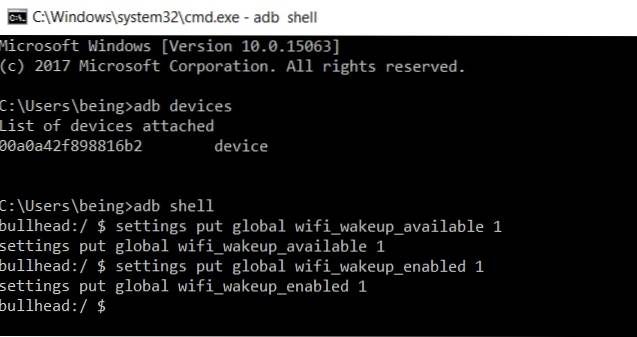
- Et c'est tout. Dirigez-vous vers Paramètres -> Réseau et Internet -> Wi-Fi -> Préférences Wi-Fi, et vous devriez maintenant voir la bascule pour "Activer automatiquement le Wi-Fi".
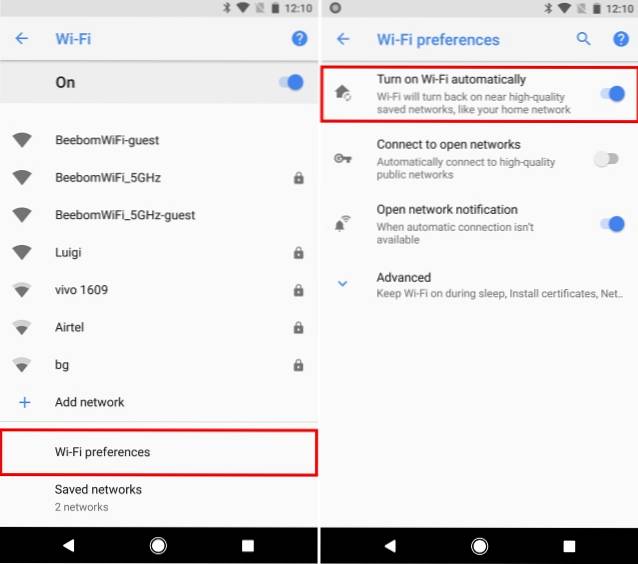
VOIR AUSSI: Comment personnaliser les gestes d'empreintes digitales dans Android Oreo
Activez «Activer automatiquement le Wi-Fi» sur votre Nexus 5X ou 6P
Bien que Google n'ait pas fourni nativement la bascule pour «Activer le WiFi automatiquement» sur la série Nexus, la bascule fait toujours partie du code source Android Oreo AOSP, ce qui permet aux utilisateurs d'activer la fonctionnalité sur leurs appareils. La fonctionnalité en elle-même est assez pratique car elle permet à l'utilisateur d'économiser sa batterie à l'extérieur, mais aussi de se connecter automatiquement à des réseaux de haute qualité tout en sauvegardant efficacement ses données. Personnellement, j'ai trouvé cette fonctionnalité très utile pour moi. Mais qu'en est-il de vous? Faites-nous part de vos commentaires à ce sujet dans la section commentaires ci-dessous.
Ce tutoriel a été publié pour la première fois sur les développeurs XDA. Nous l'avons essayé et cela fonctionne sans aucun problème.
 Gadgetshowto
Gadgetshowto



